So ändern Sie das OWA 2010-Thema und die Farbe
Ein paar Wochen zurück auf unseren Corporate E-Mail Server unterDie Arbeit wurde auf Exchange 2010 aktualisiert. Eine meiner Lieblingsaufgaben bei der Aktualisierung ist ein neuer Outlook Web App- oder OWA-Client mit zahlreichen Funktionen. In späteren groovyPosts werde ich meine bevorzugten neuen Funktionen in OWA 2010 überprüfen. Heute werde ich jedoch die Schritte zum Ändern des Erscheinungsbilds des Clients überprüfen, indem ich eines der neuen Standardthemen anwende, die mit Exchange 2010 geliefert werden.

Melden Sie sich zunächst bei OWA an und klicken Sie oben rechts im Webclient auf die Registerkarte Optionen.
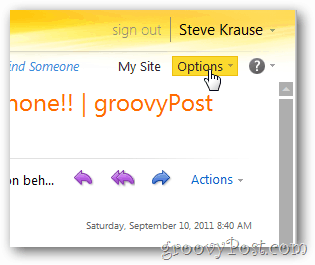
Klicken Sie auf ein Themensymbol, um Ihr OWA-Erscheinungsbild zu ändern.
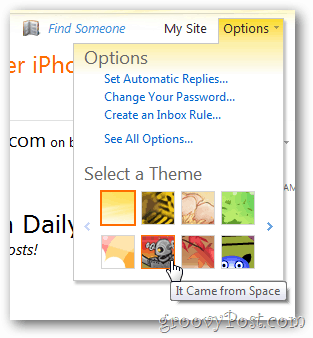
Wenn Ihr Exchange-Administrator alle Standardthemen aktiviert hat (oder installierte neue benutzerdefinierte Themen) Verwenden Sie die Pfeile, um durch die gesamte Liste zu scrollen.
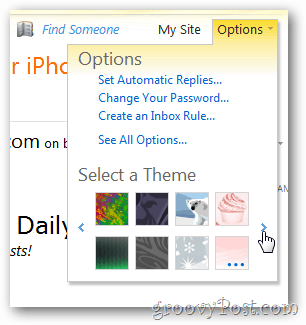
Wenn Sie auf ein Thema klicken, wird es auf alle Bildschirme im OWA-Client angewendet.
Vor
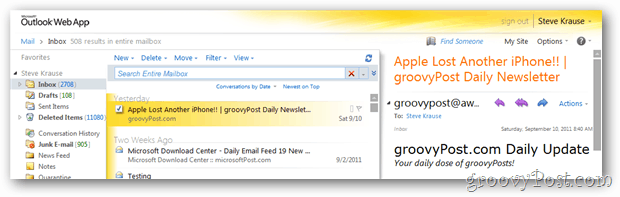
Nach
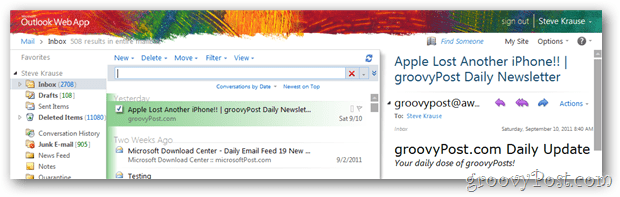
Es ist erstaunlich, wie wichtig es ist, selbst einfache Dinge wie die Farbe zu ändern, wenn es um die Arbeit geht. Hast du einen OWA-Tipp? Schicken Sie es mir per E-Mail an tips@groovypost.com.










Hinterlasse einen Kommentar